Samsung Members bercerita bagaimana Galaxy AI dapat membuat hidup mereka lebih baik!
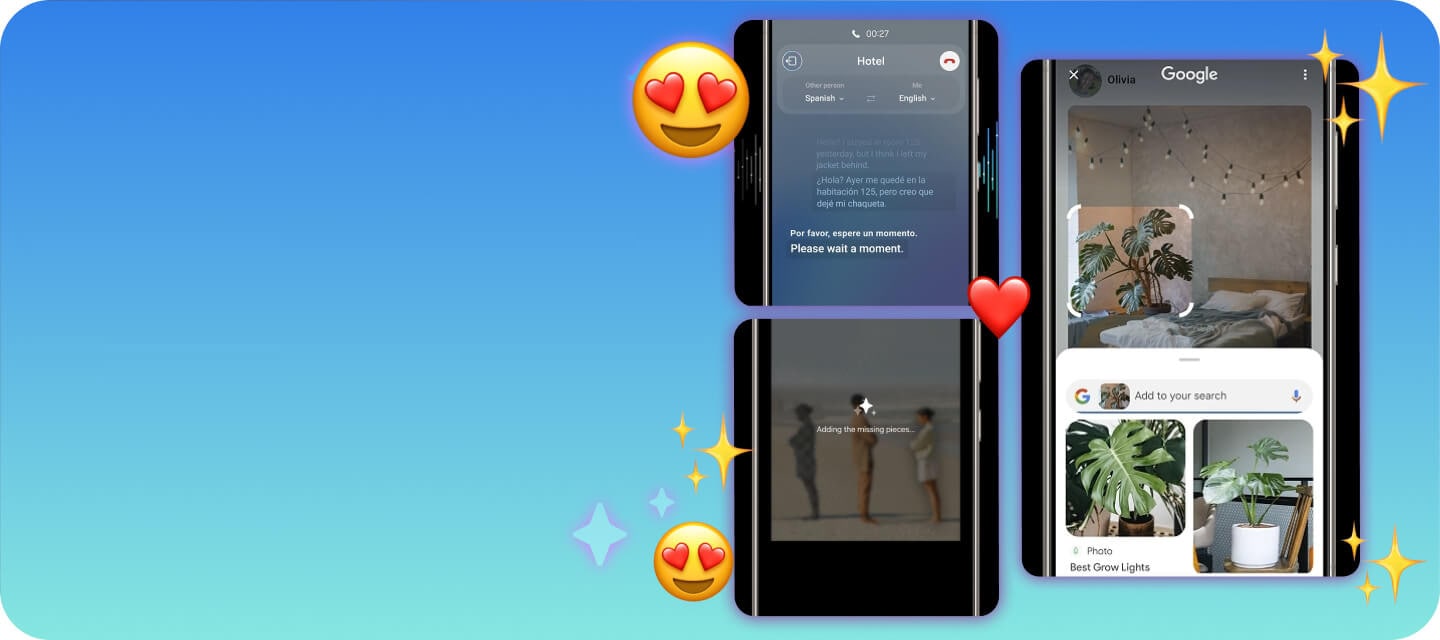
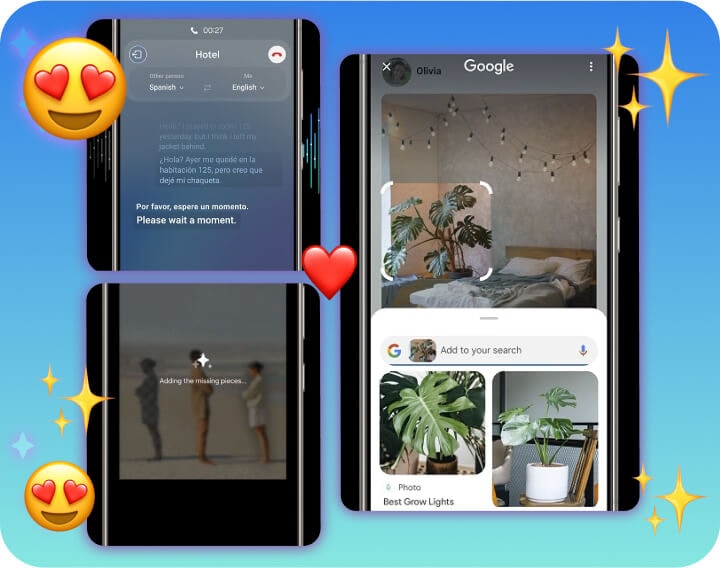
Peluncuran Galaxy AI di Galaxy S24 Series membuat banyak Samsung Members antusias! mereka berbagi cerita tentang bagaimana Galaxy AI dapat mengubah hidup mereka, dan kami sangat terkesan dengan komentar-komentar mereka.
Simak beberapa komentar menarik yang kami pilih di bawah ini.
Kami juga akan memberikan panduan untuk mengaktifkan fitur-fitur keren Galaxy AI di ponsel Galaxy S24 Series milikmu!
Apa saja fitur keren Galaxy AI yang bisa kamu jelajahi di Galaxy S24 Series?
Baca terus dan cari tahu, lalu coba sendiri dengan panduan ini!
Terjemahan real-time yang praktis selama panggilan: Salah satu fitur Galaxy AI favorit, Live Translate1, merevolusi percakapan telepon lintas bahasa. Fitur ini menerjemahkan dialog secara langsung dengan lancar, menghilangkan batasan bahasa!
Skenario: Kamu berencana makan malam di Prancis, dan perbedaan bahasa menyulitkanmu. Dengan Live Translate, percakapanmu berjalan mulus seakan kalian menggunakan bahasa yang sama!
Bagaimana cara mengaktifkan fitur ini?
- Buka Pengaturan (Settings) dan ketuk Fitur lanjutan (Advanced features).
- Ketuk Kecerdasan lanjutan (Advanced intelligence).
- Ketuk Telepon (Phone) dan aktifkan Live Translate.
- Pilih bahasamu pada bagian Saya (Me) dan bahasa lawan bicaramu pada bagian Orang lain (Other person). Harap diperhatikan bahwa kamu perlu mengunduh bahasa yang tersedia sebelum mengaturnya.
Bagaimana menggunakan Live Translate selama panggilan berlangsung?
- Lakukan panggilan menggunakan aplikasi telepon bawaan Samsung.
- Ketuk Bantuan panggilan (Call assist).
- Ketuk Live Translate.
- Bixby akan otomatis menggunakan pengaturan bahasa yang sudah kamu pilih di pengaturan perangkat untuk memulai percakapan.
Asisten bahasa pribadimu: Fitur Interpreter2 di Galaxy S24 mengubah perangkatmu jadi penerjemah selama perjalanan. Fitur ini secara khusus dirancang untuk interaksi tatap muka, menampilkan terjemahan dalam format layar pisah (split screen) yang mudah digunakan.
Skenario: Menelusuri jalanan Bangkok dan ingin menanyakan arah? Cukup buka fitur Interpreter, ketik pertanyaanmu, dan biarkan Interpreter menerjemahkannya untukmu dalam bahasa Thailand!
Bagaimana cara mengaktifkan fitur ini?
- Buka panel Pengaturan cepat (Quick setting) dan pilih Interpreter.
- Ketuk fitur bahasa yang ada di samping ikon mikrofon, lalu pilih bahasa yang ingin kamu gunakan.
- Ketuk Tambahkan bahasa (Add languages) jika kamu memerlukan opsi lainnya, lalu izinkan akses ke mikrofon saat sembulan notifikasi muncul.
- Ketuk ikon Ubah mode tampilan (Change view mode) untuk menghadapkan separuh atas layarmu ke lawan bicara.
- Ketuk ikon Mikrofon (Microphone) yang menghadap ke arahmu, lalu bicara.
Menyempurnakan komunikasi digital lintas bahasa: Fitur Chat Assist3 pada Galaxy S24 Series membantu menyempurnakan nada dan gaya pesanmu, memastikannya menyampaikan makna sesuai yang dimaksud, apa pun bahasanya.
Skenario: Saat mengirim pesan penting kepada rekan kerjamu, Chat Assist membantu menyesuaikan pesan agar sesuai dengan nada yang kamu inginkan.
Bagaimana cara mengaktifkan fitur ini?
- Setelah menulis pesan, ketuk ikon Writing Assist.
- Pilih opsi Gaya penulisan (Writing style), atau periksa Ejaan dan tata bahasa (Spelling and grammar) kamu.
- Gaya penulisan (Writing style): Pilih atau saring gaya penulisan yang kamu inginkan dengan mengetuk menu drop down Tampilkan semua (Show all).
- Ejaan dan tata bahasa (Spelling and grammar): Periksa kesalahan dan perbaikan yang disarankan untuk pesanmu.
Menyederhanakan pencatatan dan penyusunannya: Fitur Note Assist4 pada Galaxy S24 Series memformat, meringkas, bahkan menerjemahkan catatanmu secara otomatis.
Skenario: Bayangkan kamu mengikuti rapat, mencatat poin-poin penting. Note Assist dapat memformat poin-poin tersebut secara otomatis menjadi dokumen yang rapi dan teratur, memberikanmu ringkasan cepat dari diskusi. Jika kamu butuh menerjemahkannya ke beberapa bahasa berbeda, itu dapat dilakukan pula dalam sekejap!
Bagaimana cara mengaktifkan fitur ini?
- Buka Samsung Notes dan ketuk ikon Buat catatan (Create note).
- Tulis catatan, baik dengan S Pen maupun kibor, lalu ketuk ikon Note Assist.
- Pilih satu dari beberapa opsi berikut: Format Otomatis (Auto-format), Ringkas (Summarise), Koreksi Ejaan (Correct Spelling), atau Terjemahkan (Translate).
Ubah suara jadi teks yang bisa diedit: Fitur Transcript Assist5 dirancang untuk mentranskripsi dan meringkas perkataan yang diucapkan dalam rapat atau kuliah, menyederhanakan proses pencatatan teks dari suara.
Skenario: Dalam sesi brainstorming dengan tim, mencatat setiap ide menjadi hal penting. Transcript Assist merekam momen ini dengan mentranskripsi semua yang diucapkan untuk kemudian ditinjau dan dibagikan, memastikan tidak ada ide bagus yang terlewatkan.
Bagaimana cara mengaktifkan fitur ini?
- Rekam dengan menggunakan aplikasi Perekam Suara.
- Pilih rekaman yang ingin kamu transkripsi.
- Ketuk Transkripsi (Transcribe).
- Pilih bahasa dan ketuk Transkripsi (Transcribe).
- Rekamanmu akan ditampilkan dalam bentuk transkripsi.
Informasi cepat di ujung jari: Dengan Circle to Search with Google6, kamu dapat mencari informasi dalam sekejap saat menemukan sesuatu yang kamu suka pada foto atau video!
Skenario: Saat menonton video YouTube, ponsel Galaxy Z Flip menarik perhatianmu, tapi kamu tidak tahu itu model yang mana. Dengan Circle to Search with Google, kamu dapat mengetahuinya dengan cepat.
Bagaimana cara mengaktifkan fitur ini?
- Buka Pengaturan (Settings), lalu ketuk Tampilan (Display).
- Ketuk Bilah navigasi (Navigation bar).
- Aktifkan Circle to Search.
Bagaimana cara menggunakan "Circle to Search with Google"?
- Ketuk dan tahan tombol Beranda (Home).
- Gunakan S Pen atau jarimu untuk melingkari atau ketuk objek yang menarik keingintahuanmu.
- Setelah S Pen atau jarimu terangkat dari layar ponsel, pencarian web Google akan dimulai secara otomatis.
Suka dengan yang kamu lihat?
Miliki Galaxy S24, S24+, atau S24 Ultra sekarang!




1 Live Translate memerlukan koneksi jaringan dan login ke Samsung Account. Live Translate hanya tersedia di aplikasi Telepon bawaan Samsung. Pengunduhan paket bahasa diperlukan untuk beberapa bahasa tertentu. Ketersediaan layanan mungkin bervariasi berdasarkan bahasa. Keakuratan hasil tidak dijamin. Fitur Live Translate harus diaktifkan dan paket bahasa harus diunduh sebelum digunakan. Penerjemahan mungkin tidak akurat.
2 Diperlukan pengunduhan paket bahasa untuk beberapa bahasa tertentu. Ketersediaan layanan mungkin bervariasi berdasarkan bahasa. Keakuratan hasil tidak dijamin.
3 Fitur penyaranan nada pada Chat Assist memerlukan koneksi jaringan dan login ke Samsung Account. Harus memenuhi persyaratan jumlah karakter untuk mengaktifkan fitur. Ketersediaan layanan mungkin bervariasi berdasarkan bahasa. Keakuratan hasil tidak dijamin.
4 Note Assist memerlukan koneksi jaringan dan login ke Samsung Account. Jumlah karakter berlaku. Ketersediaan layanan mungkin bervariasi berdasarkan bahasa. Keakuratan hasil tidak dijamin.
5 Transcript Assist memerlukan koneksi jaringan dan login ke Samsung Account. Transcript Assist hanya tersedia di aplikasi Perekam Suara bawaan Samsung atau rekaman yang diambil menggunakan aplikasi Telepon bawaan Samsung. Fitur perekam suara di aplikasi Telepon Samsung mungkin tidak didukung di beberapa negara. Durasi rekaman suara harus di bawah 3 jam untuk dapat diproses. Fitur peringkas pada Transcript Assist dapat diaktifkan jika memenuhi jumlah karakter tertentu. Ketersediaan layanan mungkin bervariasi berdasarkan bahasa. Keakuratan hasil tidak dijamin.
6 Hasil dapat berbeda, tergantung dari kecocokan visual. Memerlukan koneksi internet. Pengguna mungkin perlu memperbarui Android-nya ke versi terkini. Pengaturan aplikasi dan perangkat dapat memengaruhi fungsionalitas produk. Beberapa fungsi mungkin tidak kompatibel dengan aplikasi tertentu. Ketersediaan layanan bervariasi berdasarkan negara dan bahasa. Keakuratan hasil tidak dijamin.






















